Apply
Comment envoyer une demande en tant qu’administrateur
Dans certains cas, vous devez soumettre une demande pour un demandeur en raison de problèmes techniques ou de modifications apportées à une demande qu’il n’est pas en mesure de traiter lui-même. Cet article est un guide pour la soumission d’une demande en son nom.
Statut de soumission de la demande
Lorsqu’une demande est soumise, cela indique que la demande est prête à progresser dans le processus de demande, que ce soit à une autre phase de demande ou à une phase d’évaluation. Lorsqu’une demande est soumise par un demandeur, son statut d’achèvement est de 100 %, ce qui signifie qu’aucune action n’est requise de sa part pour cette partie du processus de demande.
Le statut Soumettre permet d’autres utilisations lorsqu’il s’agit d’organiser et de rapporter les données collectées tout au long des cycles de demandes. Ces cas d’utilisation pour les administrateurs peuvent inclure :
- utiliser le statut « Soumise(s) » pour filtrer les demandes
- définir des conditions de statut « Soumise(s) » dans les automatisations
- cibler des résultats spécifiques pour les rapports
Comment soumettre une demande
En tant qu’administrateur, vous pouvez envoyer des demandes sans avoir à ouvrir la demande. Pour soumettre une demande, vous devez vous assurer qu’elle se trouve actuellement dans la phase de demande à partir de laquelle vous essayez de la soumettre.
Pour soumettre une demande :
- Accédez à Gérer les demandes.
- Localisez et sélectionnez la demande en cochant la case à gauche du titre de la demande.
- Sélectionnez Workflow.
- Sélectionnez Envoyer.
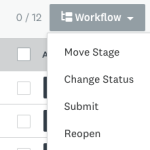
Si une demande n’est pas envoyée correctement, l’action peut être annulée. Pour annuler la soumission d’une demande, suivez les étapes 1 à 3 ci-dessus, puis sélectionnez Rouvrir au lieu de Soumettre.
Soumettre une demande à l’aide des automatisations
Les automatisations peuvent être utilisées pour soumettre une demande sous certaines conditions. Cela pourrait inclure la soumission d’une demande lorsqu’une tâche spécifique est terminée. Cela évitera que le candidat ait à soumettre sa demande lui-même.
Pour créer une automatisation qui soumettra une demande lorsqu’elle sera activée :
- Accédez à Automatisations.
- Configurez l’activation de l’automatisation (« Quand effectuer une demande »).
- Ajoutez toutes les conditions nécessaires.
- Ajoutez une action, en sélectionnant -- Sélectionnez une action --.
- Choisissez Demande comme source d’action.
- Choisissez Soumettre la demande comme cible.
Exemples
Vous trouverez ci-dessous la configuration d’une automatisation qui enverra une demande lorsque la tâche « Charger la transcription » sera terminée.
QUAND EFFECTUER UNE DEMANDE
| Source | Événement | Cible |
| Tâche d’une demande | La tâche est terminée. | Charger la transcription |
CONDITIONS
Non requis pour ce scénario
EFFECTUER
| Demande | Soumettre la demande |
| La demande sera soumise à la phase de demande suivante : | -- Utiliser la phase actuelle des demandes -- |
Pour plus d’information sur la création d’automatisations au sein de votre site, consultez notre section Automatisations - Aperçu.